小白教你win10笔记本触摸板无反应怎么办
2022年12月28日 10:15:09
小猪
Win10教程
在使用笔记本win10系统的时候,如果鼠标坏了,我们可以换用win10笔记本的触摸板。但是如果笔记本的触摸板没有反应,说明操作系统无法使用。下面小白就教大家笔记本触摸板无法使用的解决方法。
方法一:
1.右击“开始菜单”,选择“电源选项”;
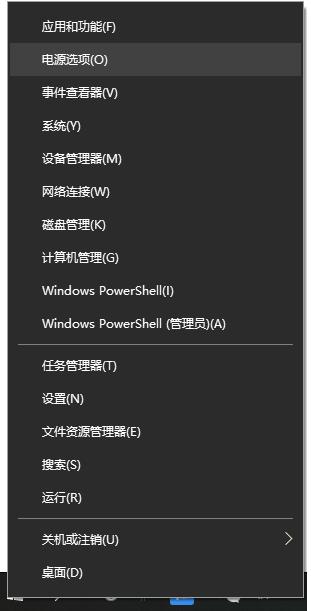
2.在Power On选项框中点击“Additional Power Settings”;
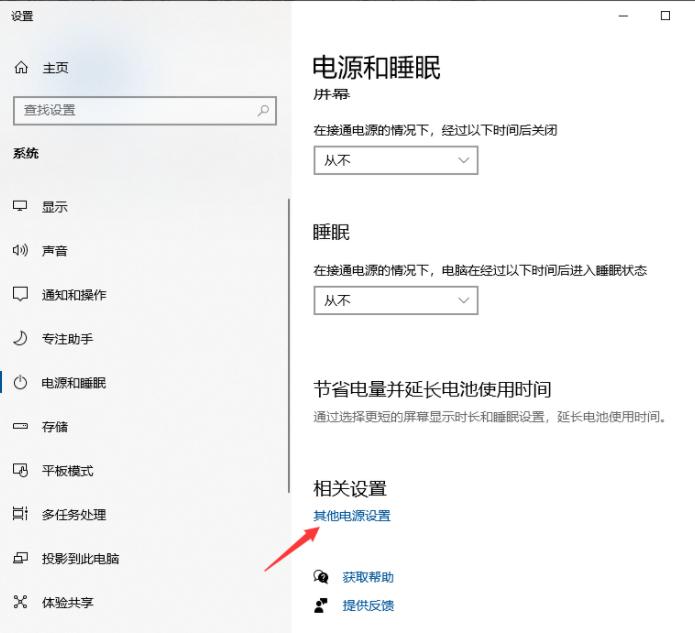
3.进入电源键功能。
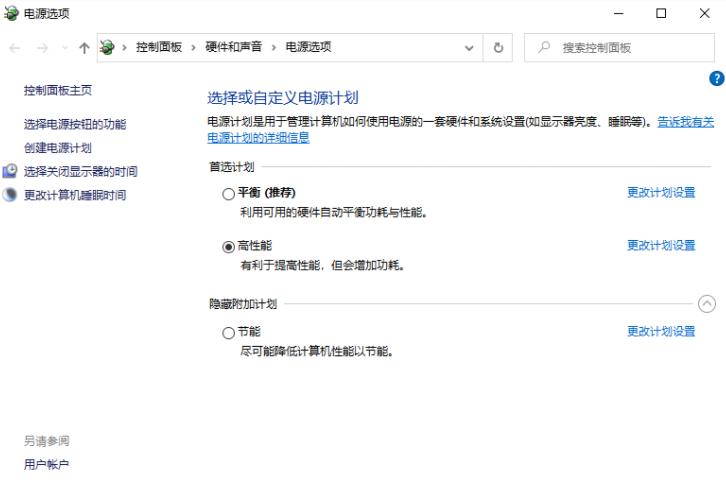
4.在下面的关闭设置中,将“启用快速启动”前面的复选框取消勾选,然后点击保存更改。
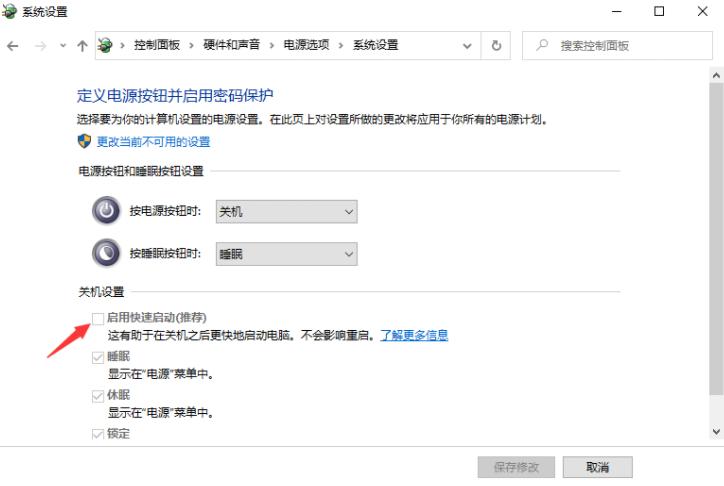
方法二:
1.电脑开机进入系统后,按键盘上的Windows+R复合键,输入:main.cpl,点击确定或回车键。
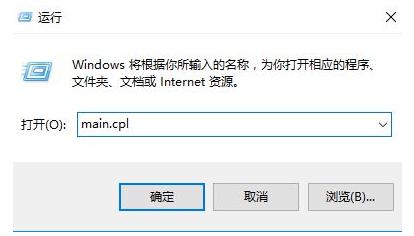
2.此时打开鼠标属性界面,查看这5个选项除了【鼠标按钮】、【指针】、【指针选项】、【滚轮】、【硬件】外是否还有其他选项。需要到笔记本品牌官网下载触摸板驱动再往下看。如果还有其他选择,请继续往下看;
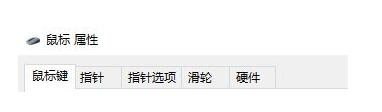
3.按windows +i组合键打开windows设置-设备;
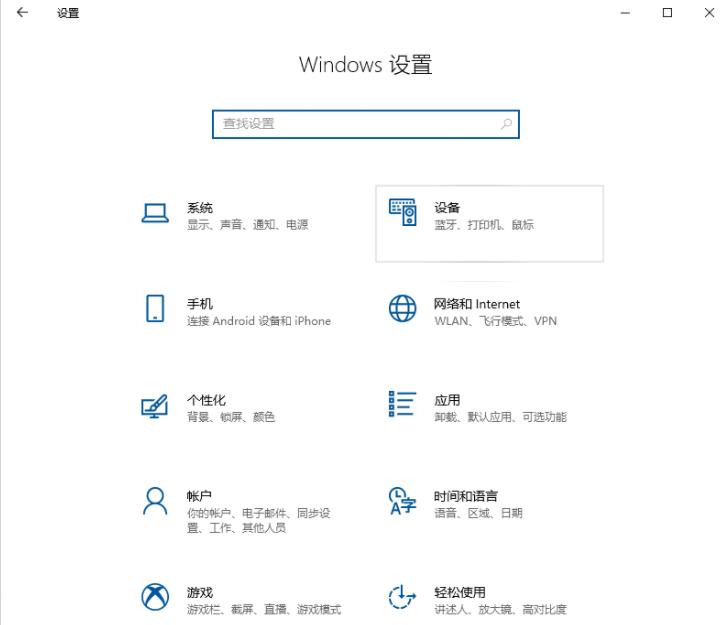
4.点击左侧【鼠标和触摸板】,在右侧找到触摸板,打开下方“触摸板”开关(将白点向右移动即可“打开”)。
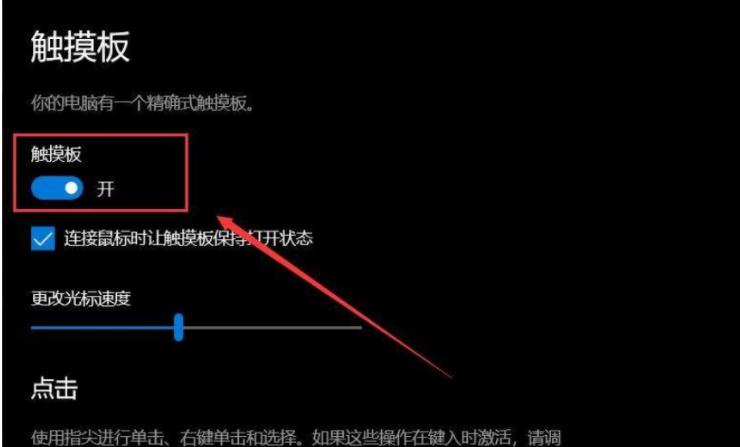
5.如果关闭【连接鼠标时保持触摸板开启】开关,则连接USB鼠标时,触摸板将无法使用,请断开鼠标使用。
以上就是小白教大家win10笔记本触摸板无反应怎么办,希望对大家有所帮助。
很赞哦! (
)

